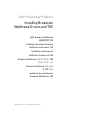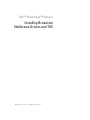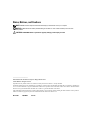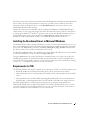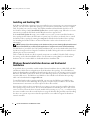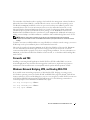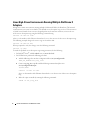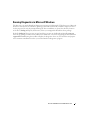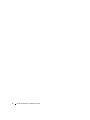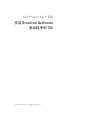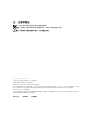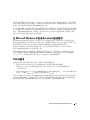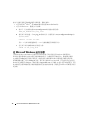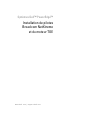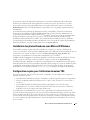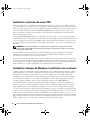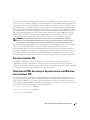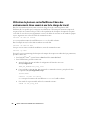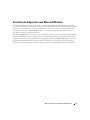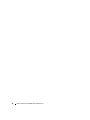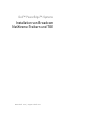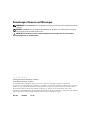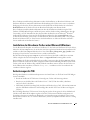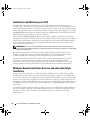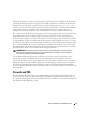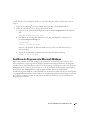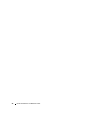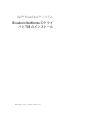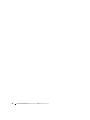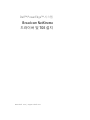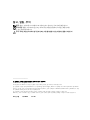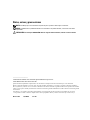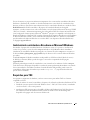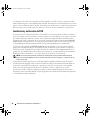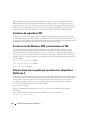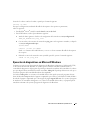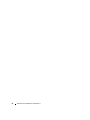Dell PowerEdge SC1435 Schnellstartanleitung
- Kategorie
- Schnittstellenkarten / Adapter
- Typ
- Schnellstartanleitung
Seite wird geladen ...
Seite wird geladen ...

www.dell.com | support.dell.com
Dell™ PowerEdge™ Systems
Installing Broadcom
NetXtreme Drivers and TOE
Seite wird geladen ...
Seite wird geladen ...
Seite wird geladen ...
Seite wird geladen ...
Seite wird geladen ...
Seite wird geladen ...
Seite wird geladen ...
Seite wird geladen ...
Seite wird geladen ...
Seite wird geladen ...
Seite wird geladen ...
Seite wird geladen ...
Seite wird geladen ...
Seite wird geladen ...
Seite wird geladen ...
Seite wird geladen ...
Seite wird geladen ...
Seite wird geladen ...
Seite wird geladen ...
Seite wird geladen ...
Seite wird geladen ...

www.dell.com | support.dell.com
Dell™ PowerEdge™-Systeme
Installation von Broadcom
NetXtreme-Treibern und TOE

Anmerkungen, Hinweise und Warnungen
ANMERKUNG: Eine ANMERKUNG macht auf wichtige Informationen aufmerksam, die die Arbeit mit dem Computer
erleichtern.
HINWEIS: Ein HINWEIS warnt vor möglichen Beschädigungen der Hardware oder vor Datenverlust und zeigt auf,
wie derartige Probleme vermieden werden können.
VORSICHT: Hiermit werden Sie auf eine potentiell gefährliche Situation hingewiesen, die zu Sachschäden,
Verletzungen oder zum Tod führen könnte.
____________________
Irrtümer und technische Änderungen vorbehalten.
© 2007 Dell Inc. Alle Rechte vorbehalten.
Die Reproduktion dieses Dokuments in jeglicher Form ist ohne schriftliche Genehmigung von Dell Inc. streng untersagt.
In diesem Text verwendete Marken: Dell, das DELL Logo, OpenManage und PowerEdge sind Marken von Dell Inc; Microsoft, Windows
und Windows Server sind entweder Marken oder eingetragene Marken von Microsoft Corporation in den USA und anderen Ländern.
Red Hat und Red Hat Linux sind eingetragene Marken von Red Hat, Inc.; SUSE ist eine eingetragene Marke von Novell, Inc.
Alle anderen in dieser Dokumentation genannten Marken und Handelsbezeichnungen sind Eigentum der jeweiligen Hersteller und Firmen.
Dell Inc. erhebt keinen Anspruch auf Marken und Handelsbezeichnungen mit Ausnahme der eigenen.
März 2007 P/N HM430 Rev. A01

Broadcom NetXtreme und NetXtreme II TOE 25
Dieses Dokument enthält wichtige Informationen über die Installation von Broadcom NetXtreme- und
NetXtreme II-Treibern. Außerdem sind bekannte Beschränkungen des Treibersatzes unter verschiedenen
Bedingungen beschrieben. Weitere Informationen über die Broadcom-Treiber finden Sie in der Datei
ReadMeFirst.txt
auf der Treiber-CD oder im Broadcom-Treiberpaket zum Herunterladen.
Dieses Dokument enthält außerdem Informationen über die Installation und Aktivierung der TOE-
Funktion (TCP/IP Offload Engine) auf Ihrem System, und Sie erhalten wichtige Informationen über die
Verwendung von TOE. Informationen über das Einrichten des Betriebssystems Microsoft
®
Windows
®
für Broadcom NetXtreme-Geräte und die TOE-Funktion erhalten Sie unter
support.dell.com
in der
technischen Beschreibung „Best Practices for Installation of Microsoft Windows on Dell™ Servers With
Broadcom NetXtreme Devices“ (Best Practices für die Installation von Microsoft Windows auf Dell™-
Servern mit Broadcom NetXtreme-Geräten).
Installation der Broadcom-Treiber unter Microsoft Windows
Um das Broadcom-Treiberpaket zu installieren (NetXtreme 8.3 oder höher und NetXtreme II 2.6 oder höher),
führen Sie die Datei
setup.exe
aus, die auf der mit dem System gelieferten
Broadcom Driver Installation CD
enthalten ist. Die Datei
setup.exe
befindet sich im Verzeichnis
Driver_Management_Apps_Installer
unter
demjenigen Verzeichnis der verwendeten Version von Microsoft Windows.
Das Broadcom-Dienstprogramm
setup.exe
ist auch auf der
Service Mode CD
von Dell Server Assistant
(DSA) verfügbar oder kann als komprimierte Datei von
support.dell.com
heruntergeladen werden.
Die Installation der Treiber auf dem lokalen System sollte vorzugsweise über die Datei
setup.exe
erfolgen.
Bei dieser Methode werden alle im Paket verfügbaren Funktionen standardmäßig installiert. Wenn Sie die
Treiber jedoch mit der Windows Plug-and-Play-Methode installieren müssen, können Sie die Treiber aus
der Installationsdatei extrahieren, indem Sie
setup.exe /a
ausführen und ein Verzeichnis für die
extrahierten Dateien angeben.
Anforderungen für TOE
Die folgenden Hardware- und Softwarekomponenten sind zum Einsatz von TOE auf einem TOE-fähigen
System erforderlich:
• Broadcom NetXtreme II 5708-basierte Netzwerkgeräte, Treiber und Steuerungssoftware.
• Betriebssystem der Reihe Microsoft Windows Server
™
2003 (32 Bit oder 64 Bit), aktualisiert
auf Service Pack 1 oder höher.
• SNP-Hotfix (Scalable Networking Pack) für Microsoft Windows Server 2003. (Weitere Informationen
über den SNP-Hotfix erhalten Sie im
Knowledge-Base-Artikel 912222 auf der Microsoft Support-
Website.)
Die TOE-fähige Broadcom 5708-basierten Netzwerkgeräte werden als integriertes LAN-on-Motherboard
(LOM) und als Add-in-PCIe-Adapter angeboten. Bei den 5708-basierten LOM-Netzwerkgeräten auf
bestimmten Systemen ist außerdem ein Hardwarekey zur Lizenzaktivierung erforderlich; in der System-
dokumentation erfahren Sie, wo sich dieser Hardwarekey auf der Systemplatine befindet und wie er richtig
installiert wird.

26 Broadcom NetXtreme und NetXtreme II TOE
Installation und Aktivierung von TOE
Wenn das Microsoft Windows-Betriebssystem unter Verwendung Ihrer Systemverwaltungssoftware
installiert wurde, müssen Sie nur das Betriebssystem und die Treiber mit den zur Unterstützung von TOE
notwendigen Dateien aktualisieren. Um das System zu aktualisieren, legen Sie die
TOE Update Installation
CD
ein und doppelklicken Sie auf dem Windows-Desktop zum Starten des Update-Skripts auf das Symbol
install-TOE-Update.vbs
. Befolgen Sie die Anweisungen auf dem Bildschirm, um den SNP-Hotfix und die
Broadcom-Tools zur Unterstützung von TOE zu installieren.
Falls das Skript
install-TOE-Update.vbs
auf dem System nicht verfügbar ist, müssen Sie das Broadcom-
Treiberpaket und den Microsoft SNP-Hotfix getrennt installieren. Wenn noch nicht geschehen, installieren
Sie das Broadcom-Treiberpaket, indem Sie die Datei
setup.exe
aus dem Broadcom-Treiberpaket ausführen.
Weitere Informationen finden Sie unter „Installation der Broadcom-Treiber unter Microsoft Windows“
weiter oben in diesem Dokument.
ANMERKUNG: Sie können einzelne Merkmale des Treiberpakets deaktivieren, müssen aber die Broadcom
Advanced Control Suite (BACS) installieren, da diese Anwendung zum Konfigurieren und Steuern der TOE-Offload-
Einstellungen benötigt wird.
Der SNP-Hotfix befindet sich auf der
TOE Update Installation CD
; diesen Hotfix können Sie auf
der Microsoft Support-Website herunterladen. Doppelklicken Sie zur Installation zunächst auf die
ausführbare Hotfix-Datei und befolgen Sie dann die Anweisungen auf dem Bildschirm.
Wenn alle erforderlichen Komponenten installiert sind, ist TOE standardmäßig aktiviert. Um TOE
zu deaktiviern oder die Einstellungen zu ändern, verwenden Sie die Broadcom BACS-Software.
Informationen über die Verwendung von BACS erhalten Sie im
Broadcom NetXtreme II User’s Guide
(Benutzerhandbuch zu Broadcom NetXtreme II) auf der
Broadcom Driver Installation CD
befindet.
Windows Remote Installation Services und unbeaufsichtigte
Installation
Ein spezieller Treiber steht bereit, der vollständige Remote Installation Services (RIS), PXE und ADS-
Installation aller Treiber und Anwendungen im Broadcom-Treiberpaket ermöglicht. Um den RIS-Treiber
zu verwenden, durchsuchen Sie die
Broadcom Driver Installation CD
und öffnen Sie das Verzeichnis für Ihr
Betriebssystem. Kopieren Sie den RIS-Treiber und die
.inf
-Datei, die sich im Verzeichnis befinden, in das
i386
-Imageverzeichnis auf dem RIS-Server, und starten Sie dann die RIS-Dienste neu. Der RIS-Treiber und
die
.inf
-Datei sind auch im Windows-Treiberpaket enthalten, das von
support.dell.com
heruntergeladen
werden kann.
Um das Broadcom-Treiberpaket mit ADS zu installieren, müssen Sie den RIS-Treiber und die
.inf
-Dateien
auf einen oder mehrere Speicherorte der ADS-Imagedatei kopieren, um die Remote-Installation korrekt
einzurichten. Wohin Sie die Treiberdateien bei ADS kopieren müssen, erfahren Sie in der ADS-
Dokumentation.
body.fm Page 26 Friday, March 30, 2007 4:27 PM

Broadcom NetXtreme und NetXtreme II TOE 27
Sobald die Treiberdateien in das Server-Image kopiert sind, können Sie mit der Installation des Broadcom-
Treiberpakets über Remote-Dienste beginnen. Die empfohlene Methode zur Installation der Treiber über
Remote-Dienste besteht darin, zunächst die Treiber aus der Installationsdatei mit
setup.exe /a
zu
extrahieren und dann die Antwortdatei des Remote-Installers zur Installation der Treiber mit dem Windows
Plug-and-Play-Assistenten einzurichten. Mit der Installation der Treiber als separater Schritt wird
sichergestellt, dass alle erforderlichen Treiber für die Broadcom-Netzwerkcontroller installiert werden.
Der verbleibende Teil des Broadcom-Treiberpakets mit der Verwaltungssoftware Broadcom Advanced Control
Suite (BACS) wird nach der Installation des Betriebssystems mit dem Remote-Dienst installiert. Die
setup.exe
-Installationsdatei von Broadcom kann so eingerichtet werden, dass sie im Nachinstallationsteil
der Antwortdatei ausgeführt wird. Weitere Informationen zur Verwendung der Antwortdatei für die unbeauf-
sichtige Installation erhalten Sie im Dokument
Microsoft Windows Corporate Deployment Tools User’s Guide
.
Informationen über Optionen der unbeaufsichtigen Installation speziell für das Broadcom-Treiberpaket finden
Sie in der Datei
silent.txt
, die sich auf der
Broadcom Driver Installation CD
im gleichen Verzeichnis wie die
Datei
setup.exe
befindet. Weitere Informationen über das Hinzufügen eines Netzwerkadapters zu einer RIS-
Installation sind im Artikel 315279 der Microsoft Knowledge Base enthalten.
ANMERKUNG: Netzwerkkonfigurationsparameter lassen sich in der Antwortdatei nicht mit dem PCI Bus/
Device/Function-Feld setzen. Sie müssen das Feld für die MAC-Adresse verwenden, um die Schnittstelle
für den Empfang der Netzwerkeinstellungen festlegen.
Um die RIS-Installation mit Zuweisung von IP-Adressen und anderen Netzwerkeinstellungen weiter
anzupassen, können Sie WMI-Skripts für die Nachinstallationsphase der Antwortdatei verwenden.
Microsoft stellt außerdem das Programm
netset.exe
im Windows 2000 Server Resource Kit zur Verfügung.
Netset.exe
wendet in der Antwortdatei festgelegte Netzwerkeinstellungen auf Netzwerkverbindungen an,
die während der Installation nicht korrekt empfangen wurden. Weitere Informationen über
netset.exe
finden Sie im Microsoft Windows 2000 Server Resource Kit, oder lesen Sie den Artikel 268781 der Microsoft
Knowledge Base.
Firewalls und TOE
Durch Installation oder Aktivierung von Firewall-Anwendungen wird TOE für alle TOE-fähigen NICs in
einem System deaktiviert. Eine Firewall-Anwendung überprüft alle eingehenden Pakete und Frames, um
die entsprechenden Schutzmechanismen zu implementieren. Diese Funktion von Firewalls ist inkompatibel
mit dem Packet-Offload-Betrieb von TOE.

28 Broadcom NetXtreme und NetXtreme II TOE
Windows Network Bridging, VPN und Routing mit TOE
Wenn Sie bestimmte Netzwerkkomponenten von Windows wie VPN-, Bridging- oder Routing-Dienste
aktivieren, werden standardmäßig auch IP NAT und IPSEC Policy Agent aktiviert. TOE funktioniert
mit diesen Diensten nicht; um TOE wieder zu aktivieren, genügt es nicht, diese Dienste zu deaktivieren.
Sie müssen IP NAT und IPSEC Policy Agent beenden, bevor TOE wieder funktioniert. Führen Sie
an einer Befehlszeile die folgenden Befehle aus, um IP NAT und IPSEC Policy Agent zu beenden.
net stop accesspolicy <Eingabetaste>
net stop sharedaccess <Eingabetaste>
net stop ipnat <Eingabetaste>
Linux-Umgebungen mit hoher Belastung und mehreren NetXtreme
II-Adaptern
In stark ausgelasteten Linux-Umgebungen mit mehreren NetXtreme II-NICs stehen für die Broadcom
5708-Netzwerkverbindung eventuell zu wenig Empfangspuffer zur Verfügung. Die Standardgröße des
Receive-Descriptor-Rings für eine 5708-Verbindung ist 100. Wenn im Netzwerkdatenverkehr übermäßig
viele abgewiesene Pakete und Zeitüberschreitungen auftreten, sollten Sie die Größe des Receive-
Description-Rings mit dem folgenden Befehl erhöhen.
ethtool -G ethn rx Größe
Dabei ist
n
die Nummer des Ethernet-Kanals und
Größe
der neue Wert für den Receive-Description-Ring.
Mit dem folgenden Befehl wird die Receive-Ring-Größe für eth0 auf 400 geändert:
ethtool -G eth0 rx 400
Wenn Sie zum Überprüfen der Änderung aufgefordert werden, geben Sie folgenden Befehl ein:
ethtool -g eth0

Broadcom NetXtreme und NetXtreme II TOE 29
Um die aktualisierte Einstellung für den Receive-Descriptor-Ring dauerhaft zu machen, gehen Sie wie
folgt vor:
• Fügen Sie unter Red Hat
®
Linux den
ethtool
-Eintrag der Datei
/etc/rc.d/rc.local
hinzu.
• Führen Sie unter SUSE
®
Linux die folgenden Schritte durch:
a
Ergänzen Sie die Schnittstellenkonfigurationsdatei in
/etc/sysconfig/network
um die folgenden
Zeile.
POST_UP_SCRIPT=set_ring_size
b
Erstellen Sie mit den folgenden Befehlen eine
set_ring_size
-Skriptdatei und legen Sie sie
in
/etc/sysconfig/network/scripts
ab.
#!/bin/bash
ethtool -G ethn rx Größe
Dabei ist
n
die Nummer des Ethernet-Kanals und
Größe
der neue Wert für den Receive-
Description-Ring.
c
Machen Sie die Skriptdatei ausführbar, indem Sie folgenden Befehl ausführen:
chmod +x set_ring_size
Ausführen der Diagnose unter Microsoft Windows
Beim ersten Ausführen des Broadcom Diagnoseprogramms auf NetXtreme II (5708)-Geräten in einer
Microsoft Windows-Umgebung wird von Windows automatisch der Diagnosetreiber für das Programm
installiert. Bei der Treiberinstallation werden Sie eventuell gefragt, in welchem Verzeichnis sich der Treiber
bxdiag.inf
befindet. Geben Sie das Verzeichnis an, in das Sie das Broadcom-Treiberpaket entpackt haben.
Wenn sich die Datei
bxdiag.inf
nicht auf der Festplatte befindet, können Sie das Broadcom-
Installationsprogramm
setup.exe
aus dem Zip-Paket auf der DSA
Service Mode CD
oder aus dem Zip-Paket
von
support.dell.com
ausführen. Beim Ausführen des Installationsprogramms wird der Diagnosetreiber auf
die Festplatte geschrieben und für die automatische Installation vorbereitet, wenn Sie das Broadcom-
Diagnoseprogram aufrufen.
Seite wird geladen ...
Seite wird geladen ...
Seite wird geladen ...
Seite wird geladen ...
Seite wird geladen ...
Seite wird geladen ...
Seite wird geladen ...
Seite wird geladen ...
Seite wird geladen ...
Seite wird geladen ...
Seite wird geladen ...
Seite wird geladen ...
Seite wird geladen ...
Seite wird geladen ...
Seite wird geladen ...

www.dell.com | support.dell.com
Sistemas Dell™ PowerEdge™
Instalación de controladores
Broadcom NetXtreme y TOE
Seite wird geladen ...
Seite wird geladen ...
Seite wird geladen ...
Seite wird geladen ...
Seite wird geladen ...
Seite wird geladen ...
Seite wird geladen ...
-
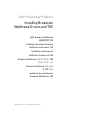 1
1
-
 2
2
-
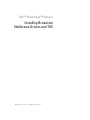 3
3
-
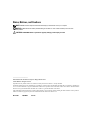 4
4
-
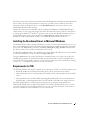 5
5
-
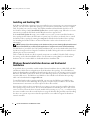 6
6
-
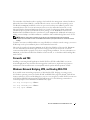 7
7
-
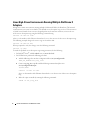 8
8
-
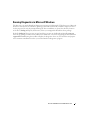 9
9
-
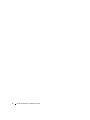 10
10
-
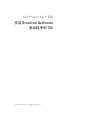 11
11
-
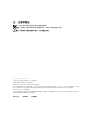 12
12
-
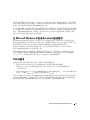 13
13
-
 14
14
-
 15
15
-
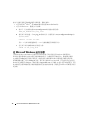 16
16
-
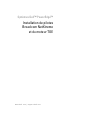 17
17
-
 18
18
-
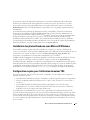 19
19
-
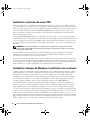 20
20
-
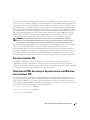 21
21
-
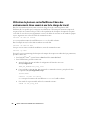 22
22
-
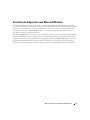 23
23
-
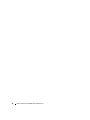 24
24
-
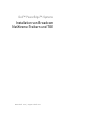 25
25
-
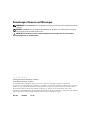 26
26
-
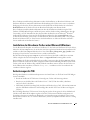 27
27
-
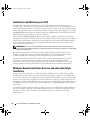 28
28
-
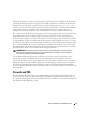 29
29
-
 30
30
-
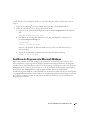 31
31
-
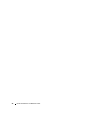 32
32
-
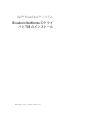 33
33
-
 34
34
-
 35
35
-
 36
36
-
 37
37
-
 38
38
-
 39
39
-
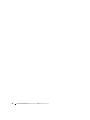 40
40
-
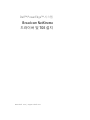 41
41
-
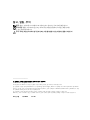 42
42
-
 43
43
-
 44
44
-
 45
45
-
 46
46
-
 47
47
-
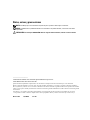 48
48
-
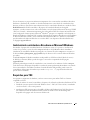 49
49
-
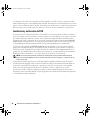 50
50
-
 51
51
-
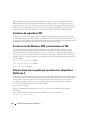 52
52
-
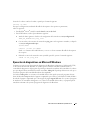 53
53
-
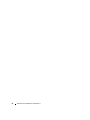 54
54
Dell PowerEdge SC1435 Schnellstartanleitung
- Kategorie
- Schnittstellenkarten / Adapter
- Typ
- Schnellstartanleitung